

WinCC与西门子S7-200 SMART CPU的OPC通信
PLC/PAC
描述
今天跟大家以前探讨WinCC 与S7-200 SMART CPU 的 OPC 通信。WinCC 中没有与S7-200 SMART CPU 通信的驱动,所以 WinCC 与 S7-200 SMART CPU 之间通过以太网的通信,只能通过 OPC 的方式实现。S7-200 SMART CPU 作为 OPC 的 Sever 端,只需设置 IP 地址即可。上位机作为 OPC 的 Client 端,通过 SIMATIC NET 软件建立 PC Station 来与 S7-200 SMART 通信。
一、准备工作
1、硬件准备:
① S7-200 SMART CPU(固件版本 V2.0及以上 )
② PC 机(带普通以太网卡)
③ 交换机、以太网线
2、软件准备:
① STEP 7-Micro/WIN SMART V2.0
② SIMATIC NET V8.2
③ WINCC V7.2
④ 操作系统 WIN 7 64位 专业版
3、建立 PC Station(在我之前的故事中有详细步骤)
二、建立好 PC Station 后,WinCC中的实现步骤
1、建立所有WinCC中要用到的变量,首先在 OPC Scout中建立好所有 WinCC 中要用到的变量。
2、添加新的驱动,打开 WinCC 软件新建一个项目,用鼠标右键点击“变量管理”,快捷菜单中选择“打开”。在打开的“WinCC Configuration Studio ”窗口中,鼠标右键“变量管理”,在快捷菜单中选择“添加新的驱动程序”,添加“OPC”驱动。如图下图所示。
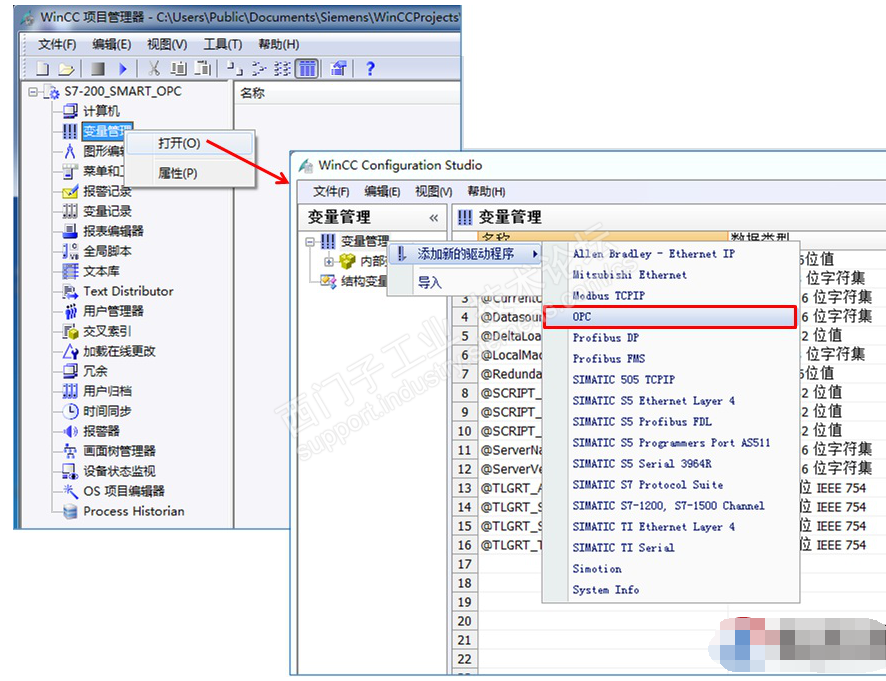
3. 在 WinCC 中搜索及添加 OPC Scout 中定义的变量。首先用鼠标右键“OPC Groups” ,在快捷菜单中点击“系统参数”。在弹出“OPC 条目管理器”窗口中,选择“OPC.SimaticNET.1”,然后点击“浏览服务器”按钮。在弹出的“过滤标准”窗口中选择“下一步” 进行搜索。如下图所示。
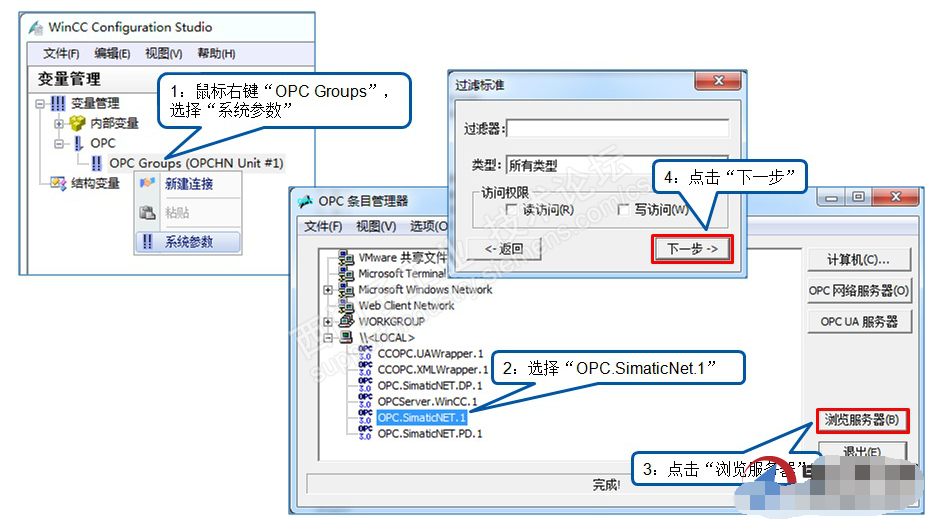
4、建立新连接并添加所需变量。在变量列表中选择所需要的变量,点“添加条目”按钮添加所需变量,此时会自动要求你建立一个新连接,并将变量添加到这个连接中,如下图所示。如果需要添加多个变量,按上述步骤重复添加即可。
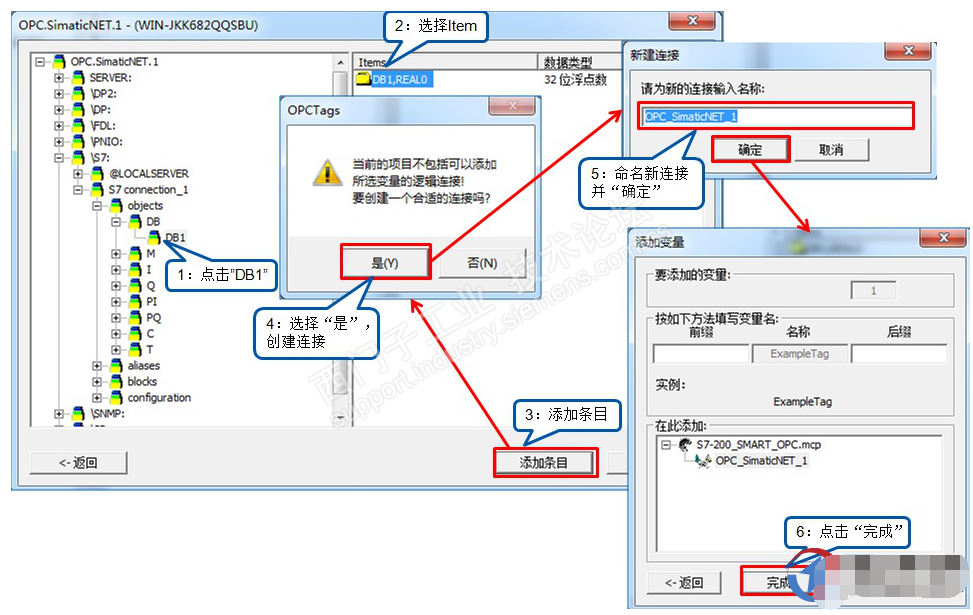
5、WINCC 创建画面并监控变量。WINCC 中新建画面,并添加“输入/输出 域”,并为其选择 OPC 变量。激活 WINCC ,即可测试 WINCC 与 S7-200 SMART OPC 通讯。
责任编辑:lq
-
西门子S7-200 SMART的通信端口解析2024-02-27 831
-
西门子PLC S7-200 与 NI OPC通讯2019-03-13 0
-
S7-200西门子PLC视频教程大全2012-09-26 119345
-
西门子S7-200 PLC应用100例2013-09-17 2405
-
西门子S7-200使用教程2016-05-06 1670
-
西门子S7-200 SMART系列PLC在食用菌培育工艺调节实验室中的应用设计2018-08-15 1625
-
LabVIEW如何与PLC进行OPC通讯以西门子S7-200为例的实例说明2018-12-10 5004
-
西门子S7-200高级应用2021-05-06 994
-
西门子 S7-200 通过模块连接LABVIEW 通讯2021-05-22 1677
-
S7-200 SMART与西门子触摸屏的RS485通信2023-01-06 3615
-
西门子PLC S7-200 SMART PID控制功能分享2023-04-06 7054
-
什么是中断?西门子S7-200 SMART如何编写中断程序?2023-05-28 1465
-
西门子S7-200 SMART编程技巧2023-07-10 1675
-
西门子S7-200 SMART PLC编程软元件介绍2023-11-08 1865
-
PLC西门子S7-200smart和S7-1200的区别?2023-11-17 5222
全部0条评论

快来发表一下你的评论吧 !

